- Πριν από την αναβάθμιση στη νέα έκδοση λειτουργικού συστήματος, όλο και περισσότεροι χρήστες αναζητούν τρόπους απενεργοποίησης widget στα Windows 11.
- Το χαρακτηριστικό καταλαμβάνει πολύ χώρο στην οθόνη και μπορεί να είναι αρκετά απογοητευτικό για μερικούς ανθρώπους.
- Παρόλο που υπάρχουν τρόποι για να τακτοποιήσετε και να εξατομικεύσετε τα γραφικά στοιχεία για να δείτε τι είναι πιο σημαντικό για εσάς, δεν μπορούν να αλλάξουν το μέγεθός τους.
- Σε αυτό το άρθρο, θα μάθετε πώς να αφαιρέσετε το widget στα Windows 11 σε δύο μόνο βήματα, χρησιμοποιώντας το γραμμή εργασιών. Και αυτή δεν είναι η μόνη επιλογή.
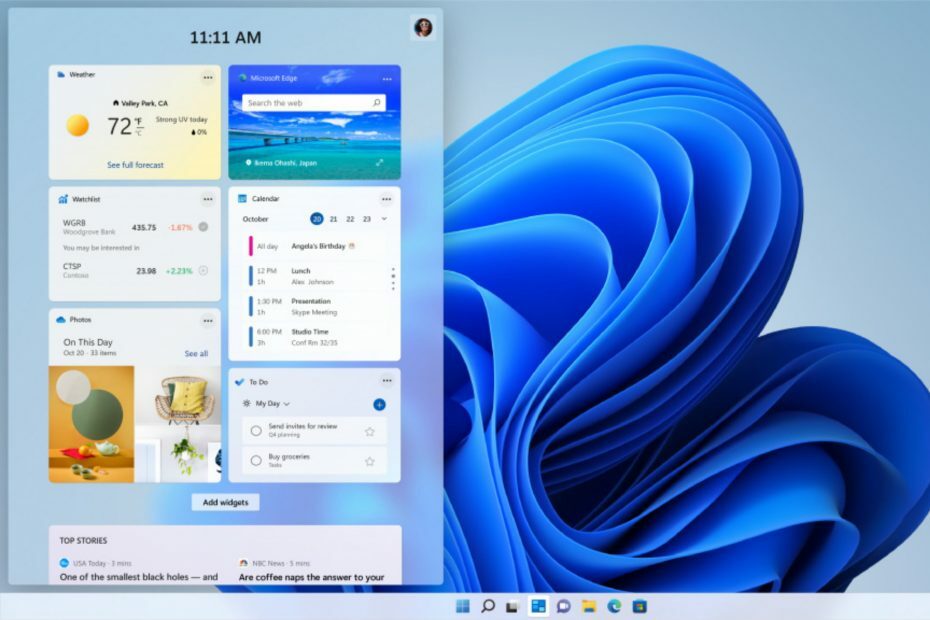
Υπάρχει πολύ ενθουσιασμός σχετικά με το νέο Windows 11. Αρκετοί χρήστες σκέφτονται να κάνουν τη μετάβαση στη νέα έκδοση λειτουργικού συστήματος, αλλά όχι χωρίς ερωτήσεις.
Όπως οι περισσότεροι από εσάς έχετε ήδη δει στην επίσημη παρουσίαση των Windows 11, οι νέες δυνατότητες είναι υπέροχες, η σχεδίαση είναι ακόμα πιο δροσερό, αλλά όταν πρόκειται για widget, υπάρχουν ήδη αρκετά άτομα που θέλουν να ξέρουν πώς να απενεργοποιήσουν τους.
Εκτός από το γεγονός ότι τα widget καταλαμβάνουν πολύ χώρο στην οθόνη, είναι επίσης ακίνητα και δεν μπορούν να αλλάξουν το μέγεθός τους, και αυτό μπορεί να είναι αρκετά ενοχλητικό.
Ακολουθήστε αυτόν τον απλό οδηγό και μάθετε πώς να απαλλαγείτε από τα Widgets όταν κάνετε το άλμα στα Windows 11 και απολαύστε την καθαρή επιφάνεια εργασίας σας.
Πώς μπορώ να απενεργοποιήσω τα widget στα Windows 11;
1. Χρησιμοποιήστε τις ρυθμίσεις της γραμμής εργασιών
- Κάντε δεξί κλικ στη γραμμή εργασιών για να επιλέξετε Ρυθμίσεις γραμμής εργασιών.
- Κάτω από την παράσταση Κουμπί Widgets, γυρίστε την εναλλαγή Μακριά από για να αφαιρέσετε το Widgets κουμπί.
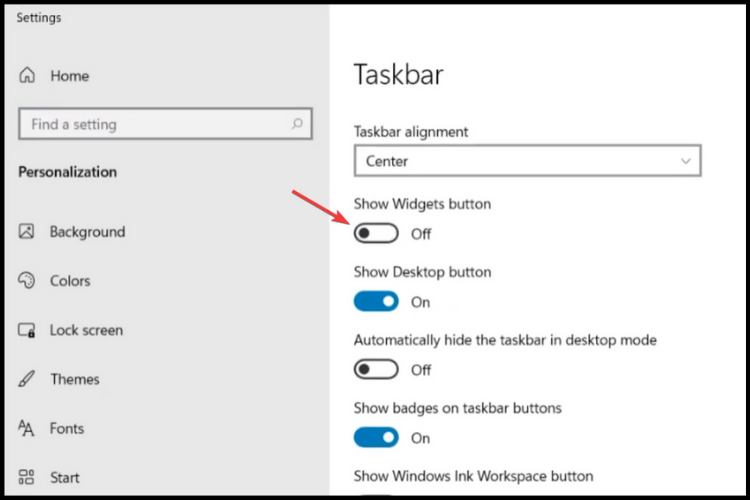
2. Πραγματοποιήστε τις αλλαγές απευθείας από τις Ρυθμίσεις των Windows
- Τύπος Windows + I κλειδιά για να ανοίξω Ρυθμίσεις.
- Επιλέγω Εξατομίκευση.
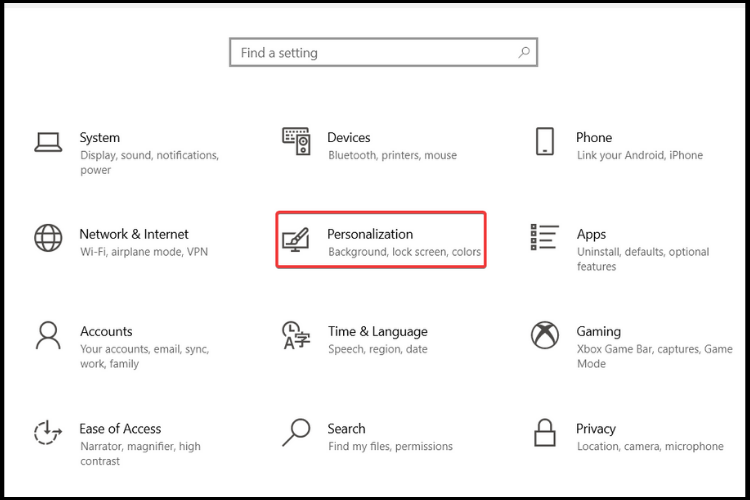
- Κάντε κλικ στο Γραμμή εργασιών.
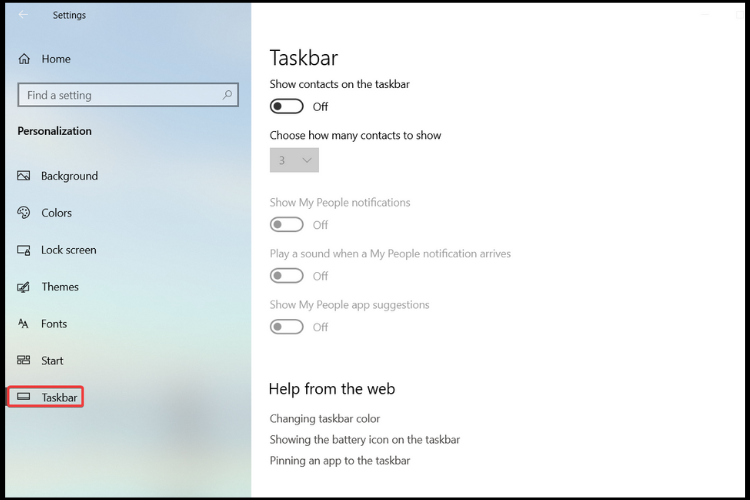
- Στροφή Μακριά από το κουμπί Εμφάνιση Widgets όπως στην προηγούμενη λύση.
3. Χρησιμοποιήστε το μενού περιβάλλοντος της γραμμής εργασιών
- μεταβείτε στο Γραμμή εργασιών και κάντε δεξί κλικ στο Widgets κουμπί.
- Κάντε κλικ στο Ξεκαρφίτσωμα από τη γραμμή εργασιών.
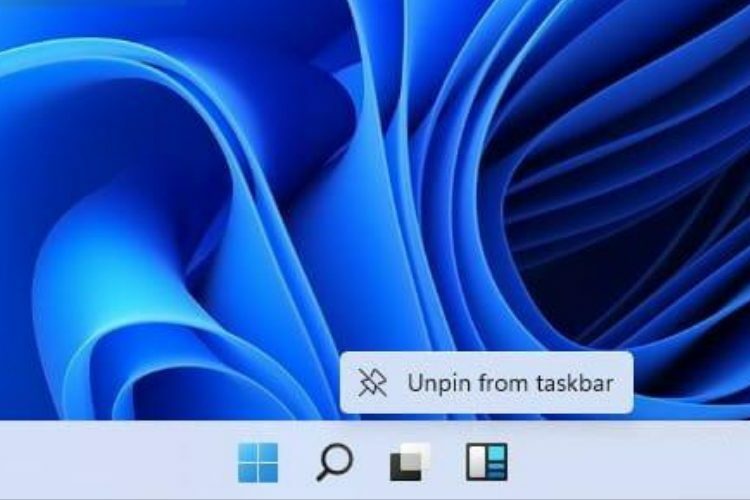
- αυτό θα καθιστώ ανίκανο το κουμπί Widgets.
Εύκολο, σωστά; Δεν χρειάζεται να απογοητευτείτε όταν προσαρμόζετε την επιφάνεια εργασίας σας αρκεί να ακολουθείτε τους οδηγούς μας.
Ωστόσο, εάν δεν είστε απόλυτα ικανοποιημένοι με τη νέα σχεδίαση, αυτός ο οδηγός θα σας βοηθήσει να μάθετε πώς να το κάνετε Κάντε τα Windows 11 να μοιάζουν με τα Windows 10.
Εάν έχετε οποιεσδήποτε ερωτήσεις ή προτάσεις, απλώς χρησιμοποιήστε την παρακάτω ενότητα σχολίων και ενημερώστε μας για τη γνώμη σας.


